Convertir la box TV MECOOL M8S PRO PLUS en ordinateur d'appoint grâce à Armbian
Date d'écriture de ce guide: 15 avril 2020 (mise à jour: 18/04/2020)
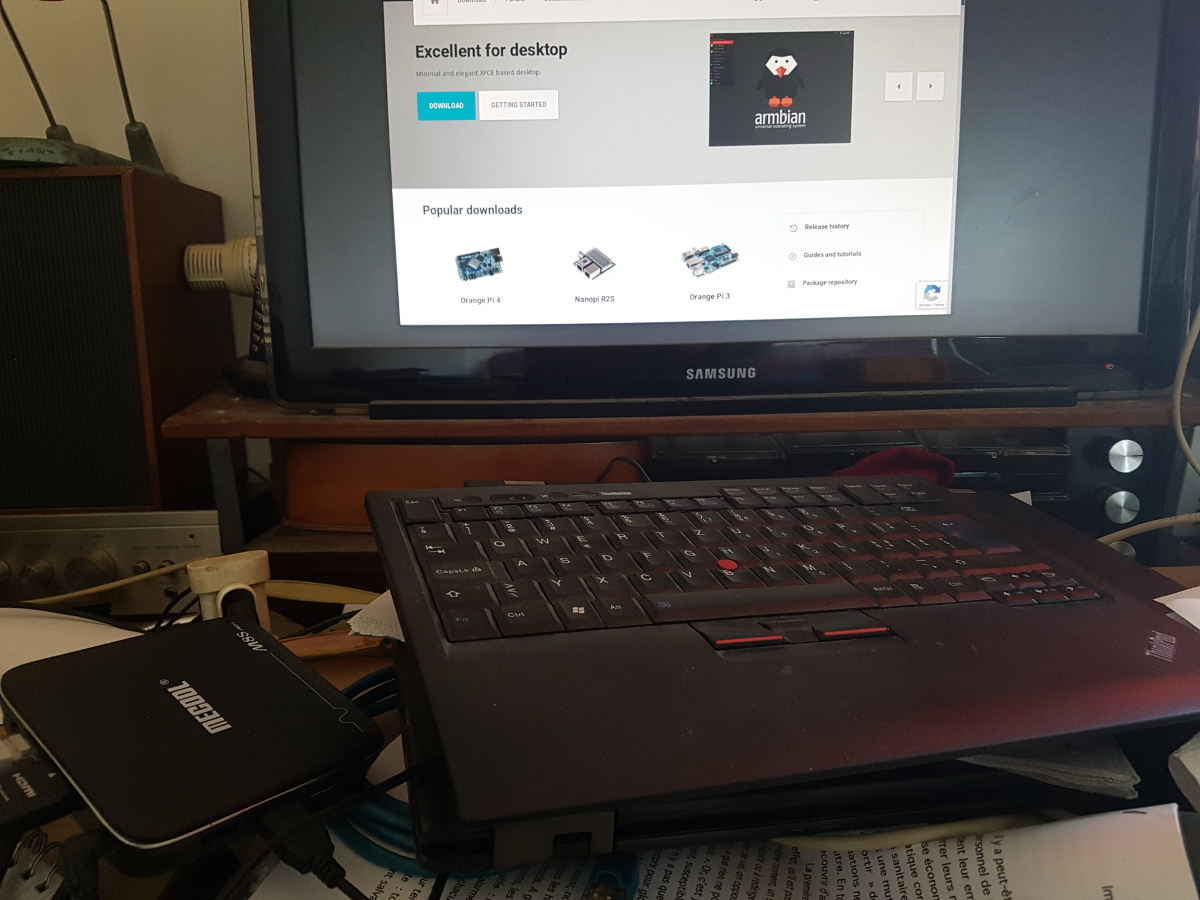
L'objectif de ce guide est d'installer Armbian (Linux Debian ou Ubutnu avec bureau XFCE) sur la box TV Mecool M8S Pro+. Vous aurez dans ce guide la dernière version de Ubuntu en date "Focal" (LTS = avec support long terme par Ubuntu), un noyau Linux très récent et stable en version 5.6.2, accélération graphique Mali. Un vrai système 64bits pour un vrai processeur 64bits (pas comme pour RasperryPi...). 2Go de Ram + 900Mo de Swap rapide en mémoire ram compressée (grâce à Zram).
Armbian tournera depuis une carte micro-SD, votre système Android installé sur la mémoire eMMC ne sera pas touché. Donc pourrez également à loisir continuer d'utiliser cette box dans son usage initial récréatif de box TV.
Cette box TV dispose:
- CPU : Amlogic S905X Quad-Core Cortex A53 1.5Ghz 64bit
- GPU : ARM Mali-450 750Mhz
- RAM: 2Go
- Ethernet 100Mbit
Cela peut faire un petit ordinateur d'appoint très honorable pour une utilisation basique (web/mail/office).

Matériel nécessaire:
- une carte micro-SD (8Go ou supérieur) de préférence de Classe 10 (les cartes SD de classe inférieure sont trop lentes)
- un câble réseau Ethernet ou un dongle wifi USB. (mais privilégiez le câble Ethernet)
- clavier+souris USB
- câble HDMI (mais ça vous devez déjà l'avoir avec votre box TV)
- une TV ou un écran avec entrée HDMI
- un petit hub USB (optionnel). La box Mecool n'ayant que 2 ports USB si vous devez utiliser plus que deux appareils USB (ex: clavier + souris + dongle wifi) il vous faudra un hub USB.
Note: ce guide pourra vous paraître assez long dans son écriture car j'ai voulu détailler le plus possible pour être accessible au plus grand nombre. Néanmoins il est assez simple : télécharger et graver une image sur une carte micro-SD, modifier un fichier texte, une petit update dans Android pour activer le multiboot, créer un utilisateur et passer l'interface en français. De plus tout cela ne sera à faire qu'une seule fois.
1. Télécharger Armbian, l'installer sur carte SD et configurer-le pour la box Mecool M8S Pro+
Avertissement: vous avez utilisé préalablement CoreElec ou EmuElec sur votre box ? --> lire cette FAQ
Ce portage d'Armbian est une version unifiée pour les box TV basées sur des SoC Rockchip, Amlogic et Allwinner. Donc cela peut fonctionner sur d'autres box TV Android, mais je ne vais me concentrer ici que sur la Mecool M8S Pro+ (car c'est celle que je possède).
Pour plus d'information sur les autres boxes, cela se passe sur ce fil de discussion du forum Armbian (en anglais): Single Armbian image for RK + AML + AW. C'est le glorieux balbes150 qui porte sur ses épaules l'adaptation d'Armbian sur les box TV. Rendons-lui hommage, car cela fait plusieurs années qu'il se dépense sans compter à cela bénévolement.
Je vous recommande de prendre la version Armbian_20.05.1 du 08 avril 2020 (20200408). Pourquoi ? Parce qu'à ce jour (15 avril 2020), c'est celle qui utilise un noyau Linux finalisé (en version 5.6.2), les autres versions utilisant un noyau "RC" ("Release Candidate", qui est l'étape intermédiaire entre "beta" et "final")
Il y a plusieurs versions disponibles:
- Bullseye : la version "testing" de Debian, et qui sera bientôt la nouvelle version "stable" pour les prochaines années.
- Buster : la version courante de Debian, et donc bientôt l'ancienne...
- Bionic : Ubuntu 18.04, la version LTS de 2018 (un peu datée)
- Focal : Ubuntu 20.04, la version LTS de 2020 (au jour de l'écriture de ces lignes elle n'est pas encore finalisée mais elle le sera dans le courant du mois).
- Pour chacune, en version avec ou sans bureau/interface graphique (bureau = "desktop" en anglais).
1.1. Télécharger Armbian
Note: prévoir d'avoir au moins 7Go d'espace libre sur votre disque dur. L'image compressée (700-800Mo) + l'image décompressée (~5.2Go) vont prendre un peu de place temporairement sur votre disque dur.
J'ai opté pour Ubuntu "Focal" avec bureau, donc le fichier à récupérer est : Armbian_20.05.1_Arm-64_focal_current_5.6.2_desktop_20200408.img.xz
Voici les liens où télécharger l'image d'Armbian pour la box:
- Mega: https://mega.nz/folder/j9QSDQSQ#6WpasOlbZYIInfw6yo4phQ/file/6lJlnYgY
- Yandex: https://yadi.sk/d/_rQgn_FosYuW0g/20.05.1/20200408
Ces liens originaux ci-dessus ne sont plus valides, voici un lien Mega que j'ai mis à jour: https://mega.nz/file/yd4GhQTR#iI5cISkrn2juxN1HTvbp4qWLGBiVmnUkQ1FoV_TzH_w
1.2. décompresser et "graver" l'image sur carte SD:
Une fois le fichier téléchargé, d'abord décompresser le fichier "Armbian_20.05.1_Arm-64_focal_current_5.6.2_desktop_20200408.img.xz", avec votre outil d'archive habituel. C'est le format de compression XZ qui est utilisé. Il est géré nativement sous Linux, sous Windows certains utilitaires d'archivage savent le prendre en charge, et sinon l'utilitaire gratuit 7zip est votre recours.
Vous obtenez un fichier "Armbian_20.05.1_Arm-64_focal_current_5.6.2_desktop_20200408.img" de 5.2Go
Installer Etcher (si vous ne l'avez pas déjà), et lancez-le.
Insérez la carte SD dans le lecteur de votre ordinateur habituel, ou via un adaptateur USB pour carte SD.
Depuis l'interface de Etcher:
- Select Image: choisir le fichier Armbian_20.05.1_Arm-64_focal_current_5.6.2_desktop_20200408.img
- Select Drive: choisir votre carte micro-SD
- Flash: lancer l’opération d'écriture
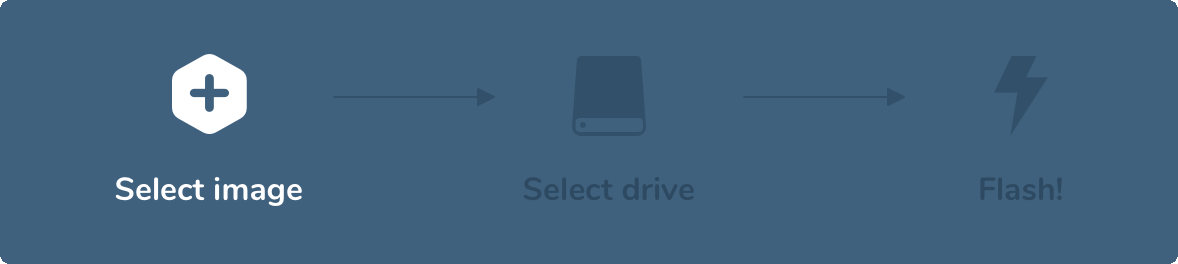
Cela va mettre quelques minutes à écrire le tout sur votre carte micro-SD.
1.3. Configurer l'image pour la Mecool M8S Pro+
Une fois l'image gravée sur la carte micro-SD, deux partitions/disques "BOOT" et "ROOTFS" vont apparaître dans votre explorateur de fichier. Accédez à la partion BOOT (astuce en cas de doute entre les deux: cette partition contient des fichiers mais qu'un seul dossier nommé "dtb").
Il vous faudra alors éditer le fichier uEnv.txt avec un éditeur de texte.
Un vrai éditeur de texte qui respecte les fichiers linux et leur retour à la ligne et n'ajoute pas de fioriture cachée! Donc pas de traitement de texte comme Word, Wordpad ou truc du même genre.
Utilisateurs Linux ou Mac, ça ne posera pas de problème. Utilisateurs Windows, dans le doute utilisez Notepad++
Il faudra dans ce fichier préciser l'appel au fichier DTB adapté à la box en question (chaque box ayant un matériel différent), ainsi que les arguments de boot spécifiques. Et supprimer ou commenter les infos relatives aux autres boxes. Le fichier DTB approprié à la Mecool M8S PRO+ est: meson-gxl-s905x-p212.dtb
Pour info, DTB (Device Tree Blob)
The DTB is a database that represents the hardware components on a given board. It is derived from the IBM OpenFirmware specifications and has been chosen as the default mechanism to pass low-level hardware information from the bootloader to the kernel.
Voici le fichier uEnv.txt originel (par défaut configuré pour la carte NanoPC-T4 avec un SoC RK-3399):
Notre box est une aml-s905x, donc relative à la section "aml s9xxx"
LINUX=/zImage
INITRD=/uInitrd
# rk-3399
#FDT=/dtb/rockchip/rk3399-rock-pi-4.dtb
FDT=/dtb/rockchip/rk3399-nanopc-t4.dtb
APPEND=root=LABEL=ROOTFS rootflags=data=writeback rw console=uart8250,mmio32,0xff1a0000 console=tty0 no_console_suspend consoleblank=0 fsck.fix=yes fsck.repair=yes net.ifnames=0
# rk-3328
#FDT=/dtb/rockchip/rk3328-box-trn9.dtb
#FDT=/dtb/rockchip/rk3328-box.dtb
#APPEND=root=LABEL=ROOTFS rootflags=data=writeback rw console=uart8250,mmio32,0xff130000 console=tty0 no_console_suspend consoleblank=0 fsck.fix=yes fsck.repair=yes net.ifnames=0
# aw h6
#FDT=/dtb/allwinner/sun50i-h6-tanix-tx6.dtb
#APPEND=root=LABEL=ROOTFS rootflags=data=writeback rw console=ttyS0,115200 console=tty0 no_console_suspend consoleblank=0 fsck.fix=yes fsck.repair=yes net.ifnames=0
#APPEND=root=LABEL=ROOTFS rootflags=data=writeback rw console=ttyS0,115200 console=tty0 no_console_suspend consoleblank=0 fsck.fix=yes fsck.repair=yes net.ifnames=0 mem=2048M video=HDMI-A-1:e
# aml s9xxx
#FDT=/dtb/amlogic/meson-g12a-x96-max-no-cvbs.dtb
#FDT=/dtb/amlogic/meson-g12b-ugoos-am6-no-cvbs.dtb
#FDT=/dtb/amlogic/meson-g12b-odroid-n2.dtb
#APPEND=root=LABEL=ROOTFS rootflags=data=writeback rw console=ttyAML0,115200n8 console=tty0 no_console_suspend consoleblank=0 fsck.fix=yes fsck.repair=yes net.ifnames=0
Il faut:
- dans la section "aml s9xxx" y ajouter une ligne
FDT=/dtb/amlogic/meson-gxl-s905x-p212.dtb et dé-commenter (alias retirer le dièse en début de ligne) la dernière ligne:
APPEND=root=LABEL=ROOTFS rootflags=data=writeback rw console=ttyAML0,115200n8 console=tty0 no_console_suspend consoleblank=0 fsck.fix=yes fsck.repair=yes net.ifnames=0
- dans la section "rk-3399", commenter (ajouter un dièse devant) les lignes suivantes: FDT=/dtb/rockchip/rk3399-nanopc-t4.dtb
APPEND=root=LABEL=ROOTFS rootflags=...
Voici le fichier adapté à la Mecool M8S PRO+
LINUX=/zImage
INITRD=/uInitrd
# rk-3399
#FDT=/dtb/rockchip/rk3399-rock-pi-4.dtb
#FDT=/dtb/rockchip/rk3399-nanopc-t4.dtb
#APPEND=root=LABEL=ROOTFS rootflags=data=writeback rw console=uart8250,mmio32,0xff1a0000 console=tty0 no_console_suspend consoleblank=0 fsck.fix=yes fsck.repair=yes net.ifnames=0
# rk-3328
#FDT=/dtb/rockchip/rk3328-box-trn9.dtb
#FDT=/dtb/rockchip/rk3328-box.dtb
#APPEND=root=LABEL=ROOTFS rootflags=data=writeback rw console=uart8250,mmio32,0xff130000 console=tty0 no_console_suspend consoleblank=0 fsck.fix=yes fsck.repair=yes net.ifnames=0
# aw h6
#FDT=/dtb/allwinner/sun50i-h6-tanix-tx6.dtb
#APPEND=root=LABEL=ROOTFS rootflags=data=writeback rw console=ttyS0,115200 console=tty0 no_console_suspend consoleblank=0 fsck.fix=yes fsck.repair=yes net.ifnames=0
#APPEND=root=LABEL=ROOTFS rootflags=data=writeback rw console=ttyS0,115200 console=tty0 no_console_suspend consoleblank=0 fsck.fix=yes fsck.repair=yes net.ifnames=0 mem=2048M video=HDMI-A-1:e
# aml s9xxx
#FDT=/dtb/amlogic/meson-g12a-x96-max-no-cvbs.dtb
#FDT=/dtb/amlogic/meson-g12b-ugoos-am6-no-cvbs.dtb
#FDT=/dtb/amlogic/meson-g12b-odroid-n2.dtb
FDT=/dtb/amlogic/meson-gxl-s905x-p212.dtb
APPEND=root=LABEL=ROOTFS rootflags=data=writeback rw console=ttyAML0,115200n8 console=tty0 no_console_suspend consoleblank=0 fsck.fix=yes fsck.repair=yes net.ifnames=0
Et sinon, plus simple encore, voici le fichier uEnv.txt dans sa version minimale, réduite à l'essentiel pour la box Mecool M8S Pro+:
LINUX=/zImage
INITRD=/uInitrd
# aml s9xxx
FDT=/dtb/amlogic/meson-gxl-s905x-p212.dtb
APPEND=root=LABEL=ROOTFS rootflags=data=writeback rw console=ttyAML0,115200n8 console=tty0 no_console_suspend consoleblank=0 fsck.fix=yes fsck.repair=yes net.ifnames=0
Voilà, enregistrez les modifications de ce fichier uEnv.txt. Et c'est tout. Ejectez/démontez proprement la carte micro-SD de votre système.
2. Armbian sur la box TV
Eteignez/débranchez votre box TV (si elle est en cours d'utilisation ou en veille), branchez-y clavier et souris, raccordez-là à un écran ou une TV, insérez la carte micro-SD dans le port de la box. Puis branchez la box. Elle va démarrer sur Android, c'est normal.
2.1. Activer le boot universel
Cette action n'est à effectuer qu'une seule fois.
Le micro-logiciel de démarrage de la box TV est programmé pour ne démarrer que sur le stockage interne eMMC de la box (et donc l'OS Android qui est installé dessus). Nous allons donc modifier la séquence de boot pour que la box puisse démarrer aussi depuis d'autres médias de stockage (micro-SD et USB). Une fois cela fait, à l'allumage la box vérifiera d'abord s'il y a un OS bootable sur la micro-SD ou une clé USB et démarrera dessus, et s'il n'y en a pas elle continuera à démarrer comme d'habitude sur la mémoire interne eMMC (et donc Android).
Pour activer le boot universel. Depuis Android, aller dans les paramètres > A propos et cliquez sur System Update
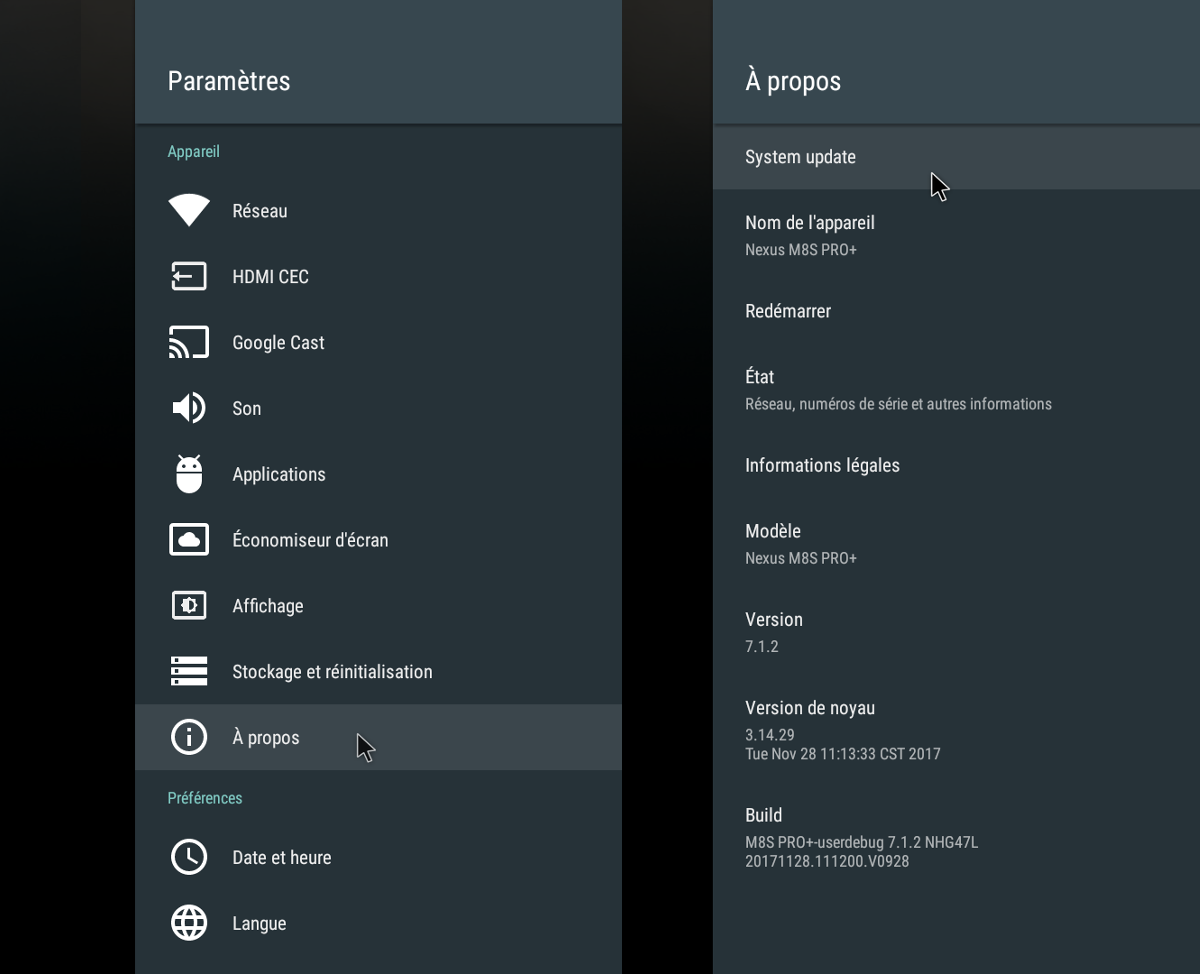
Ne cocher aucune autre option, nul besoin d'effacer vos données!!!.
Puis cliquez sur le bouton Update.
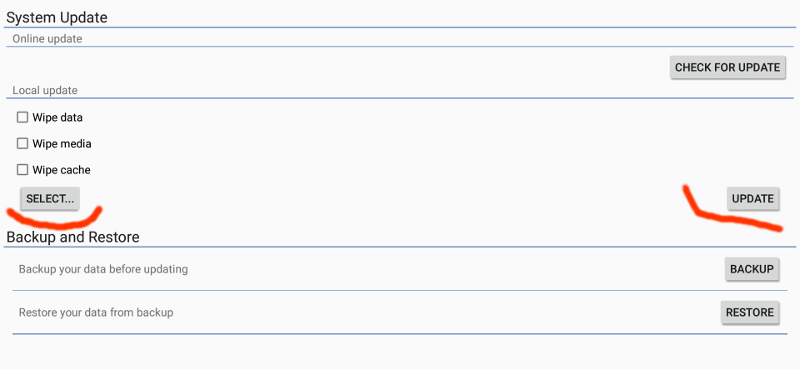
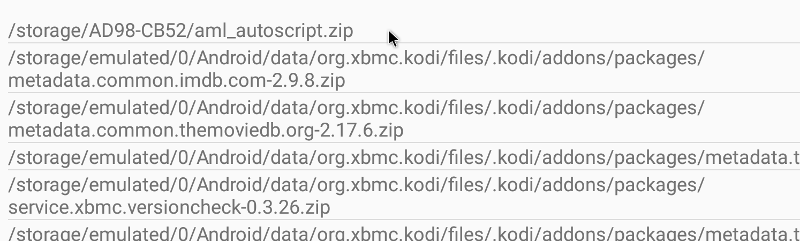
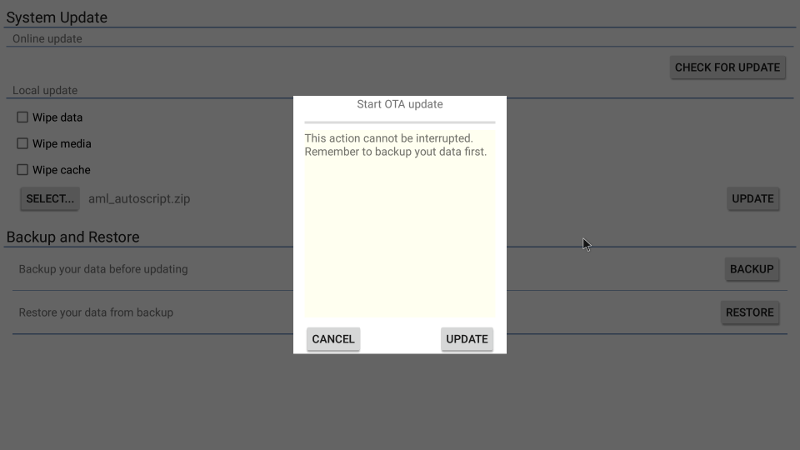
Un message d'avertissement "Start OTA update" apparaîtra vous disant en anglais que cette action ne peut être interrompue et de vous rappeler de sauvegarder vos données -> cliquez sur le bouton Update. Puis apparaîtra une fenêtre de redémarrage en cours.
Votre box va redémarrer 3 fois : 2 fois pour la mise à jour du boot + la 3ième qui est le démarrage concret de la box sur la carte micro-SD.
Note pour ceux qui ont conservé la version originale d'Android telle que fournie par le fabricant : c'est la même procédure sauf que l'interface a un autre look. Cliquez sur "mises à jour loales", choisissez le fichier "aml_autoscript.zip" puis cliquez sur "confirmez les..." (ne pas chocher les cases "wipe").
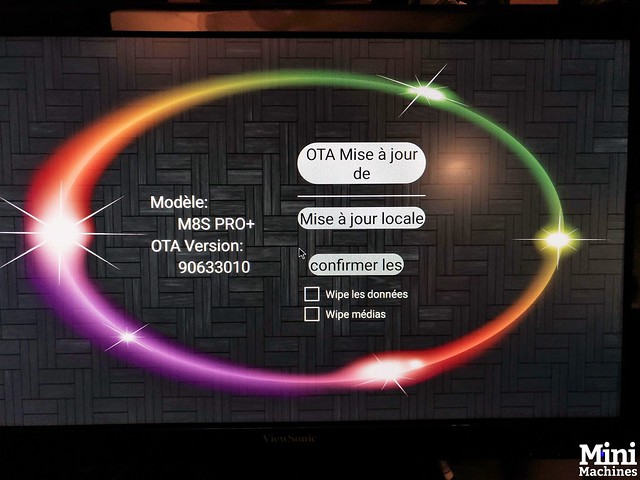
2.2. Premier démarrage sur Armbian
Le tout premier démarrage d'Armbian est plutôt lent, car il va configurer pas mal de trucs durant son premier lancement et aussi étendre le système de fichier pour utiliser pleinement l'espace de stockage de votre carte micro-SD (ex: si vous utilisez une carte de 32Go).
Une fois qu'il aura tout terminé, vous vous retrouverez avec une invitation d'identification, suivie d'une invitation à changer le mot de passe de l'administrateur "root", suivi enfin d'une invitation à créer un utilisateur.
Attention: le système par défaut est pré-configuré en anglais et considère le clavier en QWERTY !! Donc faites très attention et n'oubliez pas cela quand vous créez/saisissez vos mots de passe dans cette procédure initiale. Surtout que par la suite, on fera une francisation du système avec passage en AZERTY.
2.2.1. Premier login en tant qu'administrateur (root)
login: root
mot de passe: 1234
Puis il vous est demandé de changer ce mot de passe immédiatement.
Mot de passe actuel: 1234
Nouveau mot de passe
Retaper/confirmer le nouveau mot de passe
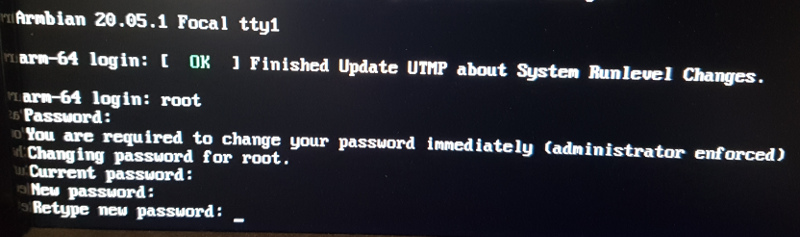
2.2.2. Créer votre compte utilisateur
Un système Linux, notamment basé sur Debian, ne s'utilise jamais directement en tant qu’administrateur. D'où le fait fait qu'il vous est requis de créer un compte utilisateur.
Les saisies importantes sont (dans mon exemple j'ai créé un utilisateur nommé krz)
- "Please provide a username" -> saisissez votre nouveau login/identifiant de compte utilisateur (puis Entrée)
- "New password" -> saisissez votre choix de mot de passe pour cet utilisateur (puis Entrée)
- "Retype new password" -> confirmez ce mot de passe (puis Entrée)
- Is the information correct [Y/n] -> les information sont-elles correctes, tapez y (puis Entrée)
Pour les autres champs optionnels, vous pouvez juste taper Entrée pour passer.
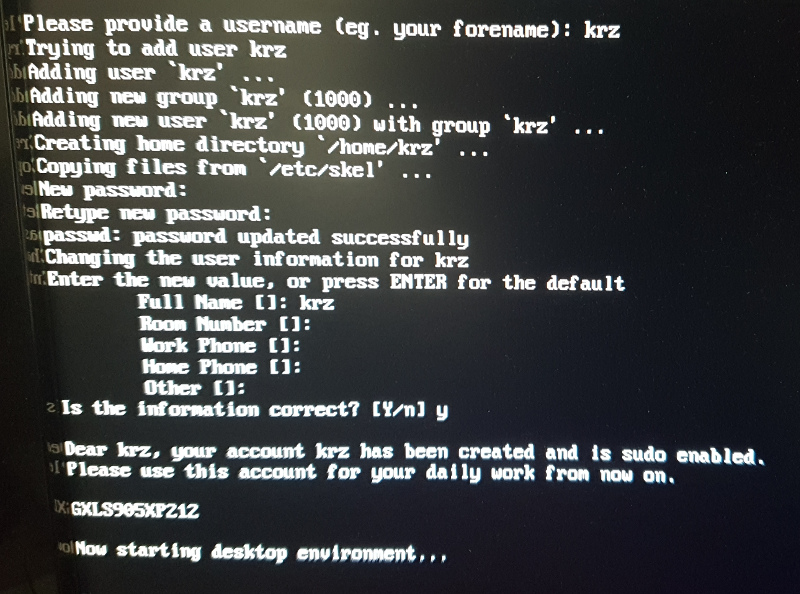
Une fois cela fait, s'affiche le message "Now starting desktop environment...", l'environnement graphique se charge.
Tada! Vous arrivez sur le bureau XFCE !
2.3. Franciser votre installation
Par défaut Armbian est en anglais. Pour le configurer en français, il vous faut passer par l'utilitaire Armbian-config

Allez dans le menu Personal
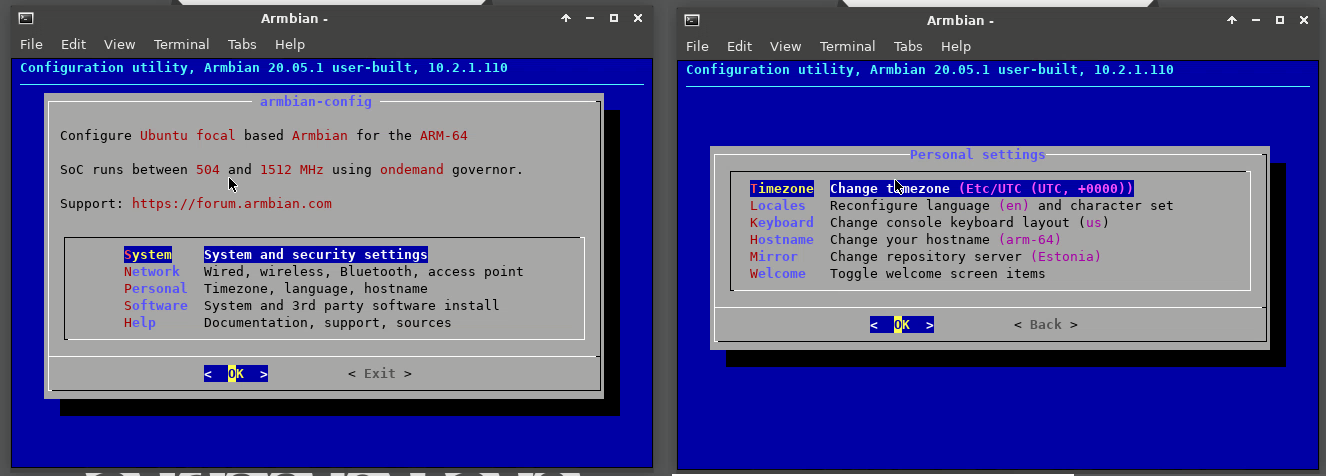
Timezone: choisissez Europe/Paris
Locales: choisissez fr_FR.UTF-8 UTF-8
Pour que le choix de "fr_FR.UTF-8 UTF-8" soit bien pris en compte, il faut appuyer sur la barre d’espace lorsque vous arrivez sur ce choix, cela va ajouter une astérisque en fond rouge devant, et ensuite faire OK avec la touche entrée.
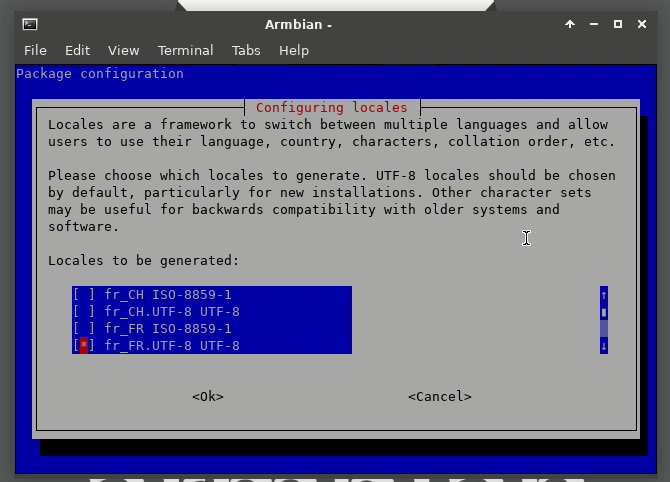
Keyboard: choisissez Generic 105-key (intl.) puis :
- Pays d'origine du clavier: French (France)
- Disposition du clavier : il y a plein de choix, mais choisissez French - French (AZERTY)
- et pour le reste de la configuration (touche Alt Gr, Ctrl+Atl+Ret.Arr, .. tapez Entrée pour conserver les paramètres par défaut.
- Une fois revenu au menu de Armbian-config, choisissez "Back" puis "Exit".
Il vous faudra redémarrer l'ordinateur: dans le menu en haut à droite du bureau portant le nom de votre utilisateur, choisissez "Restart". Le système redémarre et avec le système configuré pour le Français.
Voilà, vous avez un ordinateur d'appoint avec Firefox pour le web, Thunderbird pour les mails, LibreOffice, le lecteur video MPV (utilisant l'accélération matérielle pour le décodage des vidéos h264) et quelques utilitaires.
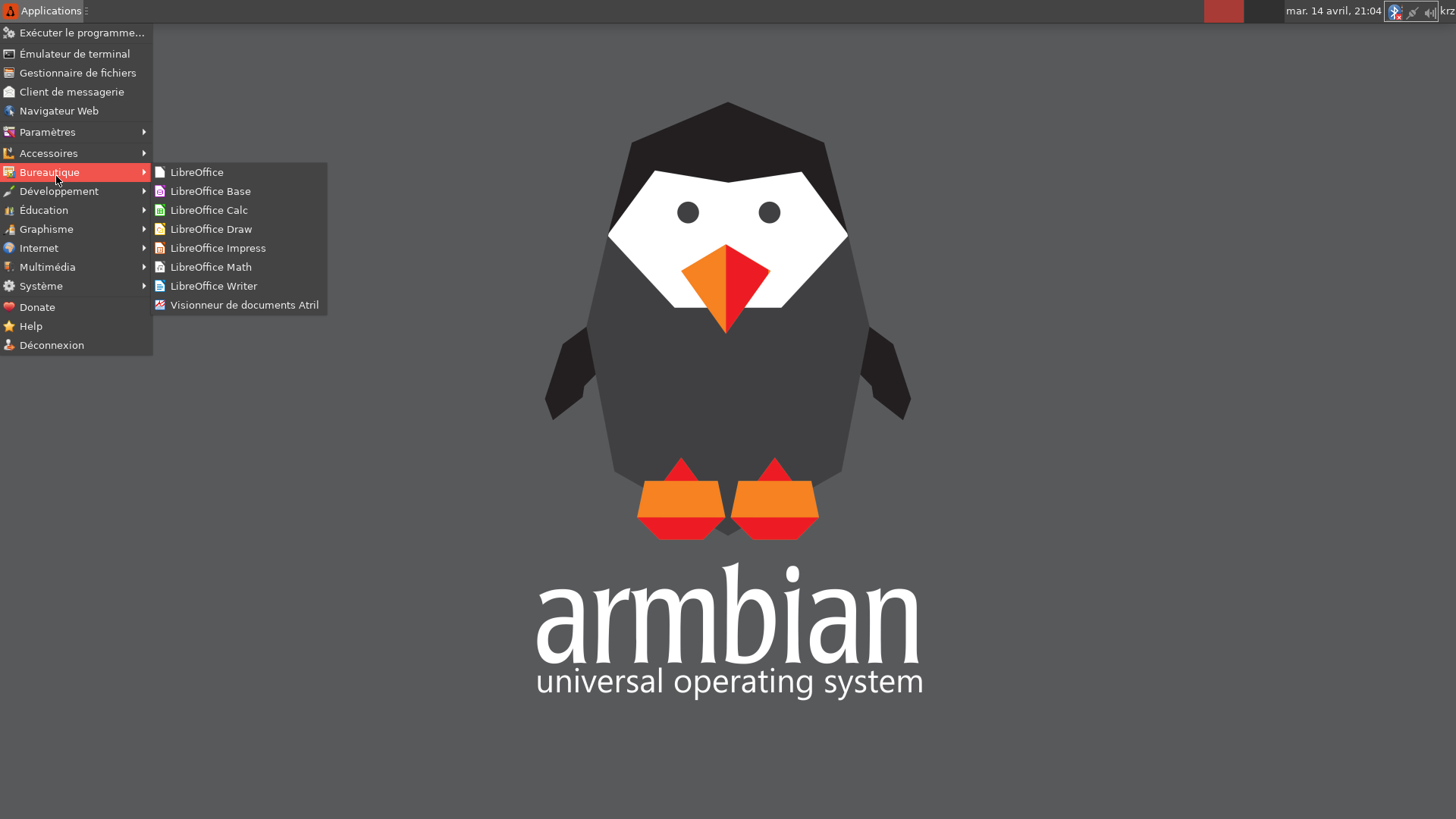
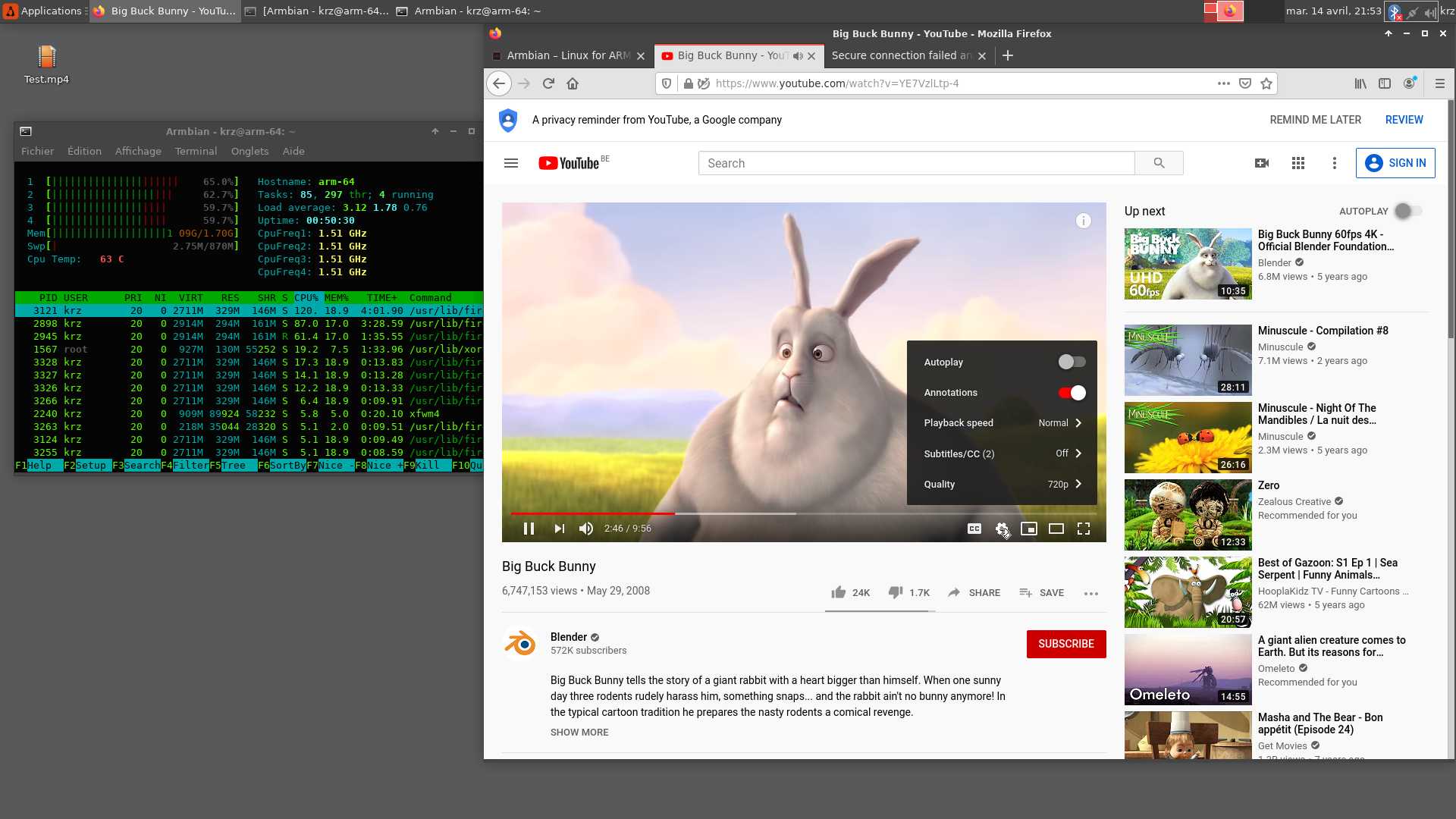
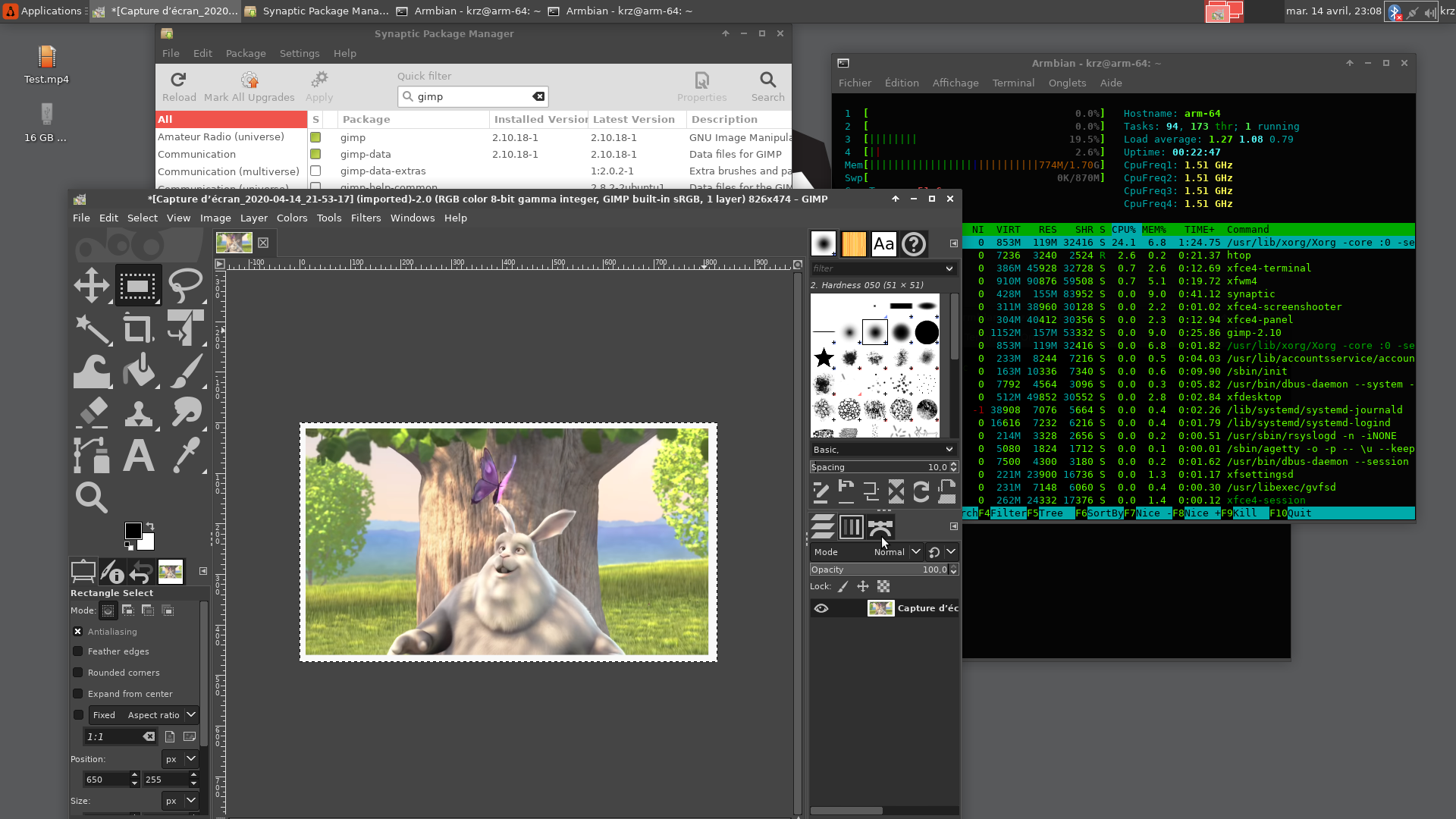
FAQ:
Super, j'ai utilisé la box comme ordinateur, je l'ai éteint depuis le Bureau avec le bouton "éteindre". Et maintenant comment je fais pour le démarrer à nouveau ?
Oui la LED bleu de la box (lorsqu'elle fonctionne) est passé au rouge, une sorte de veille matérielle. Pour démarrer le système à nouveau, il faut soit passer par la télécommande infrarouge originelle de la box, soit débrancher/rebrancher l'alimentation de la box. (Perso, j'opte pour la seconde alternative, j'ai installé un interrupteur sur l'alimentation de ma box).
Pourquoi le choix d'Ubuntu plutôt que Debian ?
Perso pour moi j'aurai opté pour Debian... mais je n'écrit pas ce guide pour moi ;)
La raison du conseil d'Ubuntu, c'est qu'après des tests j'ai trouvé que Firefox était mieux optimisé dans sa version sur Ubuntu en accélération hardware. Un simple exemple avec le visionnage de Bick Buck Bunny sur youtube
- sous Debian: c'est lisible fluidement en 360p et 480p. Mais en 720p ça saccade et les 4 processeurs sont au plafond à 100% d'utilisation.
- sous Ubuntu: c'est lisible fluidement en 360p, 480p et 720p. En 720p les coeurs du processeur oscillent entre 50% et 65% d'utilisation.
Puis-je utiliser le wifi interne de la Mecool M8S Pro+ à la place d'un dongle wifi USB
Malheureusement le fabricant de cette box, Videostrong, a été un peu roublard (le mot est faible) dans l'intégration du wifi. La puce interne qu'il a utilisé est une contrefaçon d'une autre puce, dont il a avait adapté le driver illégalement. Et le fabricant initial qui a été contrefait n'a aucune intention de donner les codes sources de son pilote pour l'adapter à un noyau Linux récent.
Ce n'est pas la seule roublardise à l'actif de Videostrong, il avait filouté aussi avec les licences DRM Widevine L1 de Google, ce qui avait amené Google à révoquer les licences L1 de toutes les boxes Mecool M8S Pro+
Je n'ai pas l'expérience complète d'Ubuntu !
Oui c'est normal, c'est une solution d'appoint et l'ultra-optimisation effectuée par Armbian demande des concessions. Néanmoins pour un usage basique web/mail/office, les performances de cette box modeste, considérée comme désuète et que vous aviez payé 30€ il y a deux ans, sont assez bluffantes.
Une carte SD c'est fragile comme support de stockage?
Effectivement, une carte SD ce n'est pas optimal comme système de fichier pour un système d'exploitation (nombre de cycle lecture/écriture). Les gens d'Armbian ont quand même pensé à ce sujet en mettant certains éléments qui écrivent beaucoup (genre les logs ou var/run, et d'autres choses) gérées en mémoire RAM via un tmpfs.
Néanmoins, pour rappel: ceci est un ordinateur d'appoint avec un support de stockage fragile. Donc faites une copie régulière de tous les fichiers qui vont sont importants.
Puis-je utiliser une clé USB au lieu d'une carte micro-SD ?
Oui, c'est possible. Le SoC Amlogic S905X peut démarrer sur clé USB (une fois le boot universel activé). Ce n'est pas forcément le cas pour tous les autres SoC d'autre box TV Android.
Cependant, étant donné le nombre restreint de ports USB sur cette box (2), cela peut-être handicapant pour utiliser d'autres accessoires USB.
Néanmoins si cela vous tente, assurez-vous d'avoir une clé USB plutôt performante, car il y a eu tellement de clé USB moisie vendues sur le marché... (cas personnel rencontré d'une clé 16Go USB 3.1 qui a les même débits qu'une clé USB 1.1 d'il y a 20 ans).
Puis-je utiliser un disque dur USB au lieu d'un carte micro-SD ?
Théoriquement : oui. Dans la pratique : c'est plus compliqué que cela !
La limite de courant de 0.5A du port USB2 ne vous permettra pas d'y faire tourner un disque mécanique. De même pour un SSD gourmand en énergie (certains mangent jusqu'à 1.7A) où ce sera problématique.
-> Par contre, si vous disposez d'un petit SSD dans un boitier USB (souvent un boitier USB3) et qui consomme peu d'énergie, cela peut-être jouable voire intéressant (mais vérifiez bien d'abord les spécificités de votre SSD et sa consommation, sinon vous risquez des problèmes).
-> Idéalement les petits SSD au format mSATA ou M.2 de 16, 24 ou 32Go qui étaient utilisés comme solution ExpressCache dans certains laptops autour des années 2013/2014/2015 consomment souvent très peu (~ 0.3A), sont assez rapide et bien mieux adaptés qu'un carte SD ou une clé USB pour un système de fichier et un OS. A mettre dans un petit boitier adaptateur mSATA-USB3 ou M.2-USB3 c'est parfait (j'utilise cette solution pour mes Raspberry Pi).
Comment j'installe des logiciels supplémentaires?
Applications > Système > Synaptic Package Manager (c'est comme cela que j'ai installé Gimp, l'éditeur d'images)
Il est aussi possible de lancer Synaptic depuis un terminal: sudo synaptic
Et pour les plus habitués de Linux: sudo apt install suivi du nom du paquet
Comment je fais un "apt update" et "apt upgrade" ?
Hum, vous avez décidé d'utiliser cette box en un ordi un peu plus que d'appoint... Avec l'utilitaire Armbian-config, il vous est possible de le faire. Depuis le menu de Armbian-config > System > Firmware > "run apt update & apt upgrade"
Mon dongle wifi n'est pas reconnu
Personnellement j'ai essayé avec 3 clés WIFI USB: TP-LINK TL-WDN3200 (N600), TP-LINK TL-WN725N (chipset Realtek RTL8188EUS), No-Name (chipset RTL8188CUS). Et les 3 étaient reconnues immédiatement.
vérifiez dans le menu "Réseau" en haut à droite du bureau. S'il affiche des réseaux wifi, c'est bon ça fonctionne.
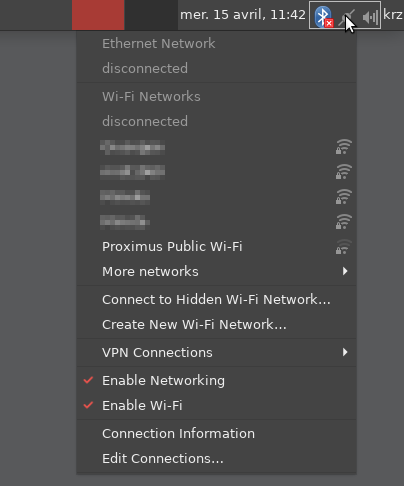
sinon lancer un terminal avec la commande suivante
lsusbpour lister vos équipements USB et identifier votre dongle wifi.
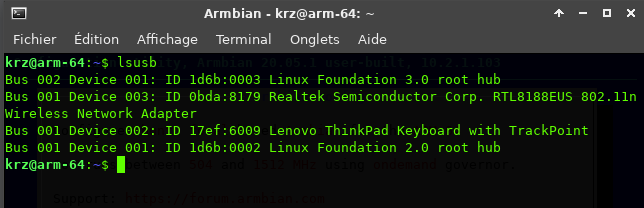
Puis renseignez-vous sur le net, pour savoir s'il est supporté par Linux avec un pilote libre et intégré dans le noyau Linux. S'il existe un pilote dans le noyau Linux, alors installez l'ensemble des pilotes disponibles pour Linux (c'est un peu long, car il y en a beaucoup. Juste pour info).
Depuis Armbian-config dans le menu Software > Full > Install full firmware package
Car par défaut Armbian pour raison d'optimisation s'installe en standard avec seulement les pilotes des cartes wifi USB les plus populaires. (blobs that are needed that on-board wireless function + few popular ones)
Si votre dongle wifi n'est pas supporté par le noyau Linux, ne blâmez pas Linux, ni Armbian, ni ce guide. Blâmez plutôt le fabricant de votre dongle qui n'a pas voulu fournir de code open-source pour son pilote, vous saurez quel fabricant boycotter dans vos achats à l'avenir ;)
J'ai des difficultés à configurer le clavier en Français depuis Armbian-config
Il existe une alternative plus simple, mais qui ne s'appliquera qu'à la surcouche graphique et au bureau XFCE et non pas à la globalité du système d'exploitation.
Depuis le menu “Settings > Keyboard” puis l’onglet Layout > décocher “Use system default” et là vous avez la possibilité d’ajouter le clavier français et d’enlever le clavier English US.
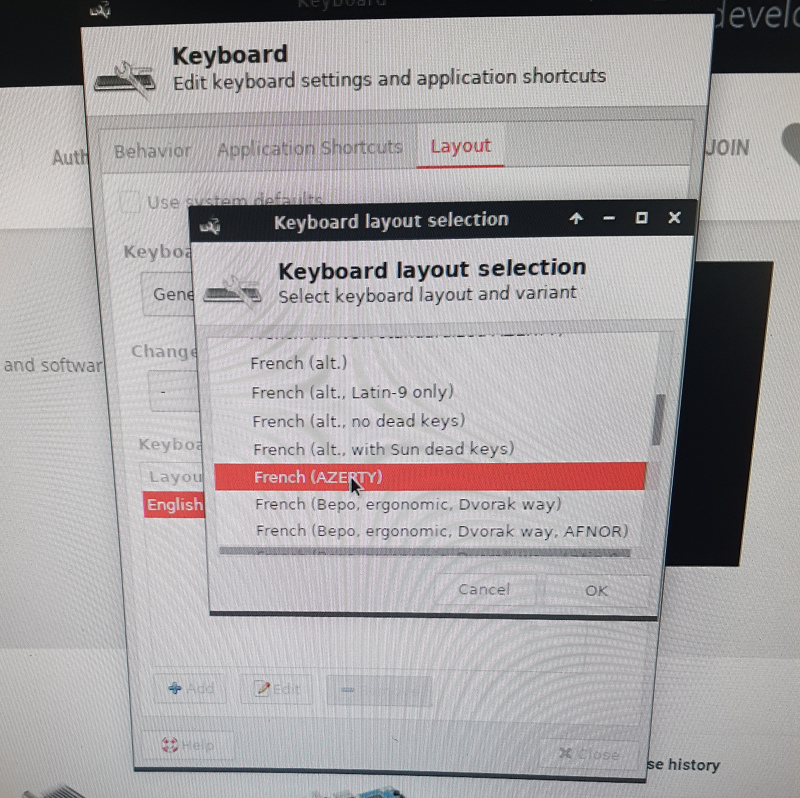
Vous avez utilisé préalablement CoreElec ou EmuElec sur votre box.
Le système de démarrage de CoreElec/EmuElec n'est pas compatible avec celui de LibreElec et Armbian. Si vous avez fait tourner CoreElec sur votre box, vous ne serrez plus en possibilité d'y faire fonctionner LibreElec ou Armbian normallement. La seule possibilité est de faire une restauration complète (recovery) du firmware Android d'origine via l'outil "USB Burn Tool" de Amlogic puis une nouvelle activation du multi-boot universel qui est utilisé pour les nouveaux systèmes Armbian.Source et questions: ici. (Interprétation personnelle: je pense que CoreElec en modifiant le multi-boot à sa méthode propre condamne la box à ne booter que sur une version 3.x du noyau Linux).
Je vois un icone Bluetooth dans le menu du haut, mais le bluetooth ne marche pas
En effet, la box Mecool M8S Pro+ n'est pas équipée de puce bluetooth, donc ça ne peut fonctionner en standard. Cependant la définition matérielle du fichier DTB (qui n'est pas propre à la Mecool, mais commun à plusieurs box similaires) indique au système qu'il y a un module bluetooth, d'où cette confusion. Vous pouvez néanmoins adjoindre un module bluetooth USB à votre box.
Et la version sans desktop (sans bureau) ?
C'est à mon goût le plus intéressant du projet Armbian, mais pas forcément le sujet ici dans un article portant sur un ordinateur d'appoint, ni forcément pour un lectorat grand public.
4 coeurs ARM64, quasi 3Go de Ram (merci Zram), un vrai support debian 64 bit. Sans bruit (fanless), peu consommateur d'énergie. C'est parfait pour se faire un petit serveur headless domestique très capable et héberger vous-même vos propres services (consultez
awesome-selfhosted pour vous faire une idée). Installez-y Docker, Portainer, etc... Pas besoin de s'acheter une Raspberry Pi, et en plus vous luttez contre l'obsolescence programmée d'une Box TV destinée au placard avec son Andrdoid qui ne sera jamais mis à jour.